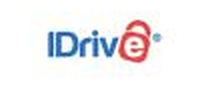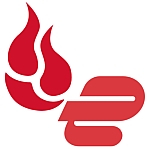Paras tapa siirtää isoja tiedostoja 2024
Näin suuri tiedosto siirtyy kuin leikiten

Onko kovalevylläsi pitkä video sekä valtava pino hauskoja valokuvia kaveripiirin tai perheen yhteisestä hetkestä, jonka haluat jakaa muille läsnäolijoille? Tai kenties iso työprojekti lojuu koneella, vaikka sille olisi tarvetta aivan muualla. Mikäli tiedostoja on paljon tai niillä on runsaasti kokoa, tilanne voi olla ongelmallinen. Esimerkiksi Gmail sallii enintään 25 megatavun liitteet. Ja näissäkin tapauksissa sähköpostilaatikon Lähetetyt-kansio täyttyy turhan nopeasti.
Jos siirrettävien tiedostojen koko on kasvanut, onneksi samalla tahdilla on saatu myös erilaisia ratkaisuja tiedostojen siirtämiseen. Olemmekin keränneet mielestämme 12 helpointa tapaa, jotka jakautuvat sekä maksullisiin että ilmaisiin ratkaisuihin. Maksamalla saa lisää joustavuutta, mutta toisaalta lisäkuluittakin on mahdollista saada tallennukset liikkeelle.
Säilö isot tiedostosi pilvipalveluun
IDrive on tunnettu pilvitallennustilapalvelu, joka tarjoaa valtavasti tilaa todella edulliseen hintaan. 10 teratavun tilan saa napattua koko ensimmäiseksi vuodeksi vain 3,98 dollarilla eli noin 3,40 eurolla. Palvelu ei aseta laiterajoituksia.
Backblaze sisältyy ExpressVPN-tilaukseen eikä sisällä kokorajoituksia
ExpressVPN on mielestämme tämän hetken paras VPN-palvelu. Sen vuoden tilauksen kylkiäisenä saa vuoden Backblaze-tilauksen, jossa ei ole tiedostojen kokorajoituksia. Tämä tekee isojen tiedostojen siirtämisestä todella vaivatonta.

1. Käytä VPN-palvelua
Miksi TechRadar voi luottaa
Kenties ihmettelet mitä tekemistä VPN-palvelulla on tiedostojen siirtämisen kanssa. Ratkaisu tekee erityisesti siirrot maailmalla helpoksi, sillä ulkomailla monet verkkopalvelut rajoittavat tiettyjen tiedostomuotojen lähettämistä.
Mielestämme tämän hetken paras VPN-palvelu on ExpressVPN, mutta mikä tahansa muukin vaihtoehto ajaa asian. Sen avulla palveluntarjoaja ei ainakaan teoriassa pysty asettamaan siirtorajoituksia tunnuksellesi.
P2P (peer-to-peer) eli vertaisverkko on yksi suosituimmista ja toimivimmista ratkaisuista tiedostonsiirtoon. Etenkin maailmalla se saattaa aiheuttaa ongelmia. Mikäli videot ja kuvat lähtevät siis maailmalle, kannattaa suunnata katse parhaiden VPN-palveluiden listallemme.

2. Käytä erikoistunutta palvelua
Tarjolla on useita erilaisia verkkoselainpohjaisia vaihtoehtoja tiedostojen siirtämiseen, jotka osaavat myös ladata tiedostot mahdollisimman nopeasti. Näistä tunnetuin on Masv (myös Aspera ja Signiant ovat suosittuja), joka tarjoaa pilviratkaisun yli 20 gigatavun tiedostoille.
Sen käyttö maksaa tiedostojen koon mukaan. Mukana ei ole tilauksia, sopimuksia tai rajoituksia, joten loppulaskuksi muodostuu 0,25 dollaria gigatavulta.
Vaikka mainitut palvelut ovat hitusen kalliimpia kuin esimerkiksi Google Drive tai Dropbox, tarjoavat ne nopeamman ja luotettavamman tavan tiedostojen siirtämiselle.
3. Pakkaa tiedostot
Yksi helpoimmista ratkaisuista on paketoida tiedostot tiiviiksi paketiksi esimerkiksi suositun 7-Zipin avulla. Se on erinomainen etenkin silloin, kun siirrettävänä on useita tiedostoja tai kansioita. Nyrkkisääntönä voidaan todeta, että yksi iso tiedosto siirtyy nopeammin kuin iso läjä pienempiä tiedostoja.
7-Zip on saatavissa Windowsille, Macille ja Linuxille. Se mahdollistaa pakkauksen sekä perinteiseen ZIP-muotoon että omaan ja hiukan tehokkaampaan 7ZIP-formaattiin. Suurin osa käyttöjärjestelmistä osaa purkaa 7ZIP-paketit ilman ylimääräisiä sovelluksia.
Mukana on myös miellyttäviä lisäominaisuuksia, kuten paketin suojaaminen salasanalla. Sen avulla kuva-arkistosi ei päädy vahingossakaan vääriin käsiin.

4. Hyödynnä pilvipalvelujättien Courier-palvelua
Nopein tapa tiedoston siirtämiseen ei vaadi internettiä laisinkaan, sillä kaikki suurimmat pilvipalveluihin keskittyneet jättiläiset (Microsoft, Google ja Amazon) tarjoavat erillisen Courier-mahdollisuuden.
Ajatuksena on, että kovalevy toimitetaan jättiorganisaatiolle, joka siirtää sen pilveen talteen.
Microsoft Azuren tapauksessa kustannukseksi muodostuu kiinteä 80 dollaria (eli noin 63 euroa) kovalevyltä, mutta tällöin palveluun joutuu antamaan oman kovalevynsä. Google hyödyntää kolmansia osapuolia, kun taas Amazon Web Service tarjoaa kovalevyn toimituksen sekä noudon.

5. Google Drive
Siinä missä Gmail mahdollistaa liitteiden lähettämisen enintään 25 megatavun edestä, yhtiön Google Drive -pilvipalvelu tarjoaa joustavamman ratkaisun. Voit tallentaa tiedostot sen syövereihin ja napata linkin jakamista varten.
Gmail-tilin avulla saa käyttöönsä 15 gigatavua tallennustilaa, joka jakautuu Gmailin, Driven ja Google Photosin kesken. Käytännössä voit siis ladata pilvipalveluun jopa 15 gigatavun edestä tiedostoja, jakaa ne eteenpäin, poistaa ne pilvestä, siirtää tilalle uudet, jakaa ne ja niin edelleen.
Moinen prosessi käy luonnollisesti ennemmin tai myöhemmin hermojen päälle, joten tarjolla on edullinen ja selvästi helpompi tapa. Google tarjoaa nimittäin lisätilaa houkuttelevaan kuukausihintaan. Tarjolla on 100 gigatavua (1,99€/kk), 200 gigatavua (2,99€/kk) sekä 2 teratavua (9,99€/kk).
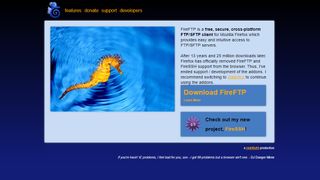
6. FTP
Vaikka FTP (File Transfer Protocol) tuo monille mieleen menneet vuosikymmenet sekä pilvipalveluihin verrattuna vanhentuneen teknologian, on se edelleen yksi parhaista tavoista tiedostojen siirtämiseen.
Kaikki käyttöjärjestelmät tukevat FTP:tä, minkä lisäksi tarjolla on lukuisia verkkosivuja ja laajennuksia lataamiseen ja jakamiseen. Selainta suosivien kannattaa kääntää katse FireFTP:n suuntaan, kun taas Windowsilla ja Macilla ykkössuositus on ilmainen FTP-sovellus Cyberduck.
Ainoa isompi ongelmia on tarve erilliselle palvelimelle, joita voi etsiä esimerkiksi meidän parhaat webhotellit oppaasta. Monet palveluntarjoajat antavat onneksi jonkin verran ilmaistilaa. Esimerkiksi DriveHQ myöntää maksutta viiden gigatavun verran käyttötilaa, eikä lisätila maksa niin paljoa kuin monet pilvipalvelut.
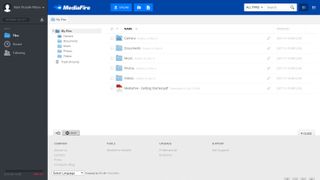
7. Mediafire
MediaFire tarjoaa ilmaisversiollaan 10 gigatavua tallennustilaa. Yhdistä tunnus Facebookiin ja Twitteriin, asenna mobiilisovellus ja suosittele sovellusta kaverillesi, minkä jälkeen oletkin ansainnut 40 gigatavua lisätilaa.
Voit ladata tiedostoja suoraan koneeltasi tai verkkosovelluksesta, minkä jälkeen jakaminen onnistuu generoidun linkin avulla. Tällöin muut voivat ladata tiedostot MediaFiren sivuilta.
Kuten monissa muissakin palveluissa, myös MediaFiren tapauksessa rahalla saa ja hevosella pääsee. 3,75 dollarin (noin 3,20 euroa) kuukausimaksulla saat teratavun verran tallennustilaa, tuen 20 gigatavun tiedostosiirrolle sekä pääset eroon ärsyttävistä mainoksista.
Erityisen hyvä ominaisuus on linkkien kertakäyttöisyys. Sen avulla varmistat, ettei kukaan voi jakaa linkkiään eteenpäin ja vaarantaa täten yksityisyyttäsi.
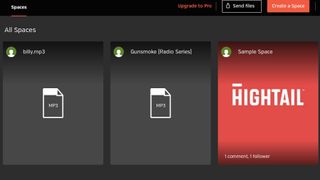
8. Hightail
Aiemmin YouSendIt-nimellä tunnettu Hightail on suunniteltu työkäyttöä silmälläpitäen. Jo rekisteröitymisen yhteydessä voi luoda erillisiä "tiloja" eri tiedostoille ja projekteille. Näiden jakaminen muille on tämän jälkeen äärimmäisen helppoa. Mukana on myös PipPoints-ominaisuus erilaisten muistiinpanojen tekemiseen.
Ilmaisversio Hightail Lite tarjoaa valitettavasti mahdollisuuden jakaa vain 100 Mt:n kokoisia tiedostoja. Kattavampi Pro-tilaus maksaa 12 dollaria eli noin 10 euroa kuussa, jolloin käyttöön aukeaa rajaton määrä työtiloja sekä tuki jopa 25 gigatavun tiedostojen siirtämiselle.
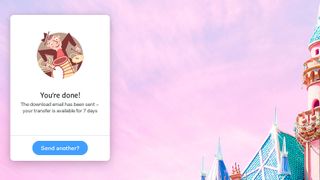
9. WeTransfer
WeTransfer on yksi näppärimmistä työkaluista isojen tiedostojen siirtämiseen. Se vaatii vain muutaman napinpainalluksen, joiden jälkeen sivusto lähettää tiedostot automaattisesti. Siirrettävät tiedostot ovat ladattavissa lisäksi seitsemän päivän ajan. Kokonaisuus onkin suunniteltu erittäin helppokäyttöiseksi, joten vaihe vaiheelta etenevä ohjeistus opastaa koko prosessin alusta loppuun.
Ilmaistunnuksella voi siirtää enintään kahden gigatavun edestä sisältöä. Mikäli olet valmis maksamaan 12 euroa kuussa, voit päivittää tilauksen kattavampaan WeTransfer Prohon. Se mahdollistaa 20 gigatavun tiedostosiirrot sekä yhden teratavun tallennustilan. Mukana on tällöin myös mahdollisuudet salasanasuojaukseen sekä kustomoituihin taustoihin.
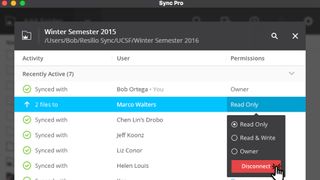
10. Resilio Sync
Entinen BitTorrent Sync hyödyntää kätevää BitTorrent-protokollaa, joka suunniteltu suurien tiedostojen siirtämiseen laitteelta toiselle. Tätä vertaisverkkoa voi hyödyntää kahdelta tai useammalta laitteelta, kuten puhelimelta ja tietokoneelta.
Resilio Sync mahdollistaa lataukseen käytettävien turvallisten linkkien satunnaisluomisen. Tämä toki vaatii, että laitteesi on yhteydessä verkkoon koko prosessin ajan. Ohjelma itsessään on ilmainen eikä tiedonsiirtoon ole asetettu rajoituksia.
Kannattaa kuitenkin huomata, että vain perusversio on ilmainen. Kattavampi Sync Home tarjoaa runsaasti lisäominaisuuksia 60 dollarin hintaan, kun taas Sync for Family mahdollistaa jopa viiden perheenjäsenen käytön.
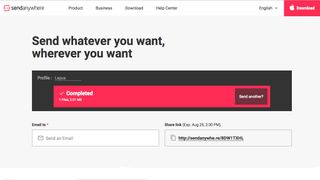
11. Send Anywhere
Send Anywhere on käytettävissä lähes kaikilla mahdollisilla alustoilla. Se tarjoaa 10 gigatavua ilmaista tallennustilaa, minkä lisäksi tiedostojen jakaminen onnistuu verkkosovelluksella, Chrome-laajennuksella, mobiilisovelluksella tai ladattavalla työpöytäversiolla niin Windowsilla kuin Macillakin. Onpa mukana myös omat versiot Linuxille ja Amazon Kindlelle sekä laajennukset Outlookiin sekä WordPressiin.
Maksullisen version avulla tiedostojen siirtelylle ei ole asetettu rajoituksia.

12. Dropbox
Rekisteröidy yhteen maailman tunnetuimmista pilvitallennuspalveluista, siirrä tiedostosi Dropbox-kansioon ja jaa linkki haluamillesi tahoille. Suurin osa käyttöjärjestelmistä mahdollistaa jakamisen hiiren oikeaa painiketta klikkaamalla, kun taas lopuissa tapauksissa täytyy kirjautua sivustolle linkkiä varten.
Dropboxin paras puoli on siinä, ettei vastaanottajan tarvitse olla palvelun käyttäjä. Linkin saanut näkee tiedostot verkkosivulta, josta ne ovat ladattavissa.
Palvelun ilmaisversio tarjoaa 2 gigatavua tallennustilaa, mutta lisätilaa on saatavissa vinkkaamalla palvelusta muille käyttäjille tai maksamalla Dropbox Plus -kuukausimaksua. Näistä jälkimmäinen tarjoaa kahden teratavun lisäksi mahdollisuuden käyttää versiotietoja, tyhjentää kokoelman kokonaan sekä asettaa salasanan tiedostojen lataukselle.
Oletko ammattilainen? Tilaa meidän uutiskirjeemme
Rekisteröidy TechRadar Pro -uutiskirjeen tilaajaksi saadaksesi uusimmat uutiset, mielipiteet, artikkelit ja oppaat yrityksesi menestyksen parantamiseksi!
Markus Mesiä on teknologia- ja pelitoimittaja, joka on viimeisen vuosikymmenen aikana kirjoittanut useisiin kotimaisiin medioihin. Sydämen asioita ovat pelien lisäksi ennen kaikkea musiikki ja urheilu. Viimeksi mainittu tosin lähinnä kotisohvalta katsottuna ja analysoituna.
- Desire AthowManaging Editor, TechRadar Pro